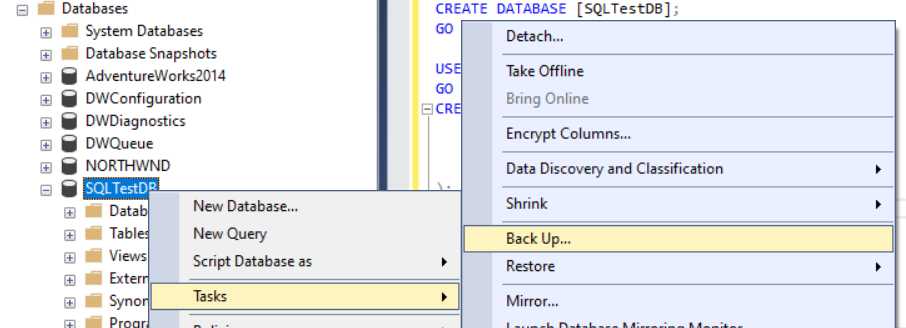Nota
L'accesso a questa pagina richiede l'autorizzazione. È possibile provare ad accedere o modificare le directory.
L'accesso a questa pagina richiede l'autorizzazione. È possibile provare a modificare le directory.
Si applica a:SQL Server
In questa guida di avvio rapido si procederà alla creazione di un nuovo database, all'esecuzione di un backup completo e quindi al ripristino.
Per una procedura più dettagliata, vedere Creare un backup completo del database e Ripristinare un backup del database con SSMS.
Prerequisiti
Per completare l'esercitazione introduttiva, sono necessari gli elementi seguenti:
Creare un database di test
Avviare SQL Server Management Studio (SSMS) e connettersi all'istanza di SQL Server.
Aprire una finestra Nuova query.
Creare il database di test utilizzando il seguente codice Transact-SQL (T-SQL).
USE [master]; GO CREATE DATABASE [SQLTestDB]; GO USE [SQLTestDB]; GO CREATE TABLE SQLTest ( ID INT NOT NULL PRIMARY KEY, c1 VARCHAR(100) NOT NULL, dt1 DATETIME NOT NULL DEFAULT GETDATE() ); GO USE [SQLTestDB]; GO INSERT INTO SQLTest (ID, c1) VALUES (1, 'test1'); INSERT INTO SQLTest (ID, c1) VALUES (2, 'test2'); INSERT INTO SQLTest (ID, c1) VALUES (3, 'test3'); INSERT INTO SQLTest (ID, c1) VALUES (4, 'test4'); INSERT INTO SQLTest (ID, c1) VALUES (5, 'test5'); GO SELECT * FROM SQLTest; GOAggiornare il nodo Database in Esplora oggetti per vedere il nuovo database.
Eseguire un backup
Per eseguire un backup del database, seguire questa procedura usando SQL Server Management Studio o Transact-SQL:
- Avviare SQL Server Management Studio (SSMS) e connettersi all'istanza di SQL Server.
- Espandere il nodo Database in Esplora oggetti.
- Fare clic con il pulsante destro del mouse sul database, passare il puntatore su Attività e selezionare Backup....
- In Destinazione verificare che il percorso per il backup sia corretto. Per modificare il percorso, selezionare Rimuovi per rimuovere il percorso esistente e quindi Aggiungi per digitare un nuovo percorso. È possibile usare i puntini di sospensione per passare a un file specifico.
- Selezionare OK eseguire il backup del database.
Per altre informazioni sulle diverse opzioni di backup, vedere BACKUP.
Ripristinare un backup
Per ripristinare il database, seguire questa procedura:
Avviare SQL Server Management Studio (SSMS) e connettersi all'istanza di SQL Server.
Fare clic con il pulsante destro del mouse sul nodo Database in Esplora oggetti e selezionare Ripristina database....
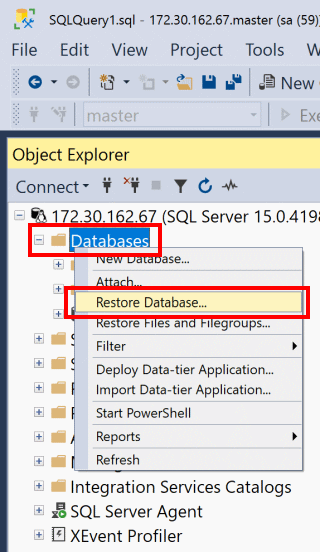
Selezionare Dispositivo: e quindi i puntini di sospensione (...) per individuare il file di backup.
Selezionare Aggiungi e passare alla posizione in cui si trova il file
.bak. Selezionare il file.bake quindi selezionare OK.Selezionare OK per chiudere la finestra di dialogo Seleziona dispositivi di backup.
Selezionare OK per ripristinare il backup del database.
Pulire le risorse
Eseguire il comando Transact-SQL seguente per rimuovere il database creato, insieme alla relativa cronologia di backup nel database msdb:
EXEC msdb.dbo.sp_delete_database_backuphistory @database_name = N'SQLTestDB'
GO
USE [master];
GO
DROP DATABASE [SQLTestDB];
GO
Contenuto correlato
- Ripristinare il backup di database SQL Server in macchine virtuali di Azure
- Avvio rapido: ripristinare un database in Istanza gestita di SQL di Azure con SSMS
- Ripristinare un database da un backup nel database SQL di Azure
- Backup e ripristino di database SQL Server
- Backup di SQL Server nell’URL per Archiviazione BLOB di Microsoft Azure
- Creare un backup completo del database
- Ripristinare un backup del database con SSMS